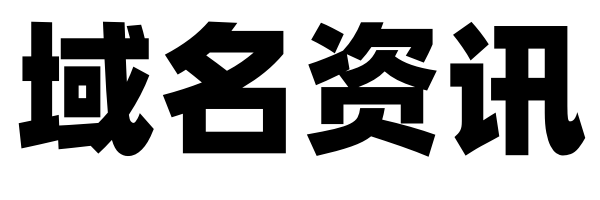本文详细介绍了如何修改域名DNS服务器的步骤,以及DNS服务器和域名系统(DNS)的基本概念。以下是对本文内容的详细分析说明:
一、修改个人电脑DNS服务器步骤
1. 打开电脑右下角的网络图标,进入【网络和Internet设置】。
2. 在设置窗口中,找到并点击左侧的【以太网】选项。
3. 在以太网设置下,选择【更改适配器选项】。
4. 右键点击【以太网】图标,选择【属性】。
5. 在弹出的窗口中,定位到【Internet协议版本4(TCP/IPv4),点击【属性】进入详细配置。
6. 在常规设置中,确认DNS服务器默认设置为自动获取,然后取消自动获取,勾选【使用下面的DNS服务器地址】。
7. 在【首先DNS服务器】栏中,输入主DNS服务器地址;在【备用DNS服务器】栏中,输入备选DNS地址。
8. 点击【确定】保存并应用新的DNS设置。
二、DNS服务器和域名系统的基本概念
文中提到,把域名翻译成IP地址的软件称为域名系统(DNS),它是一种分层结构的数据库,用于实现名字解析(name resolution)。DNS系统是分不同的组来负责各子系统的名字管理,每一层次称为一个域,各域之间用点分隔。域名服务器(NameServer)就是装有DNS系统的主机,负责域名到IP地址的解析工作。
三、更换域名的步骤
1. 去网站后台绑定新域名。
2. 登录空间(指购买的主机或服务器),找到域名解析,将要更换的域名解析到网站所使用的服务器或主机。
3. 解析完成后,到主机控制台,将解析好的域名绑定主机。
4. 设置301重定向,选择A域名指向B域名,其中A域名是原域名,B域名是新域名。
5. 登录站长平台,选择网站改版,添加规则,填写完成后提交等待通知。
四、企业邮箱域名DNS服务器的修改
1. 联系当前注册域名的机构,告知进行DNS变更的请求,并将DNS(主域名服务器)和DNS(辅域名服务器)的IP地址设置为新浪提供的IP地址。
2. 登陆当前注册域名的管理后台,找到DNS设置或域名解析的相关选项。
3. 在DNS设置页面中,找到主域名服务器和辅域名服务器的设置项,分别设置为新浪提供的IP地址。
4. 保存更改并等待域名注册机构的确认。
注意:此类操作可能需要一些时间生效,具体取决于域名注册机构的处理速度和网络环境。更改前需备份原有DNS设置。
五、Godaddy域名的DNS服务器修改
1. 登录GoDaddy账号,进入MyAccount。
2. 单击Domains,找到域名列表。
3. 点击Launch进入域名管理面板(controlPanel),或点击相应域名后Launch。
4. 找到Nameservers图标,选择SetNameservers。
5. 在弹出的页面上修改GoDaddy的域名DNS服务器。
本文提供了详细的DNS服务器修改步骤,涵盖了个人电脑、企业邮箱以及特定域名注册服务商的DNS修改流程,对于需要进行DNS设置的用户来说,是一个实用的指南。